xmind是一款功能齐全的思维导图制作软件,它可以帮助用户更好地整理信息和想法,并有效提高工作效率和创造力,让用户将复杂的信息以图表的形式呈现给受众,为了解信息之间的关系结构提供了直观的展示,因此xmind软件吸引了不少的用户前来下载使用,当用户在xmind软件中制作思维导图时,用户在主题框中输入大量的英文信息后,想要将其首字母实现大小,却不知道怎么来操作实现,其实操作的过程是很简单的,用户直接在编辑页面上选中英文,接着在格式窗口中点击设置文字大小写图标,弹出下拉框并选择首字母大小即可解决问题,那么接下来就让小编来向大家分享一下xmind设置英文首字母大小的方法教程吧。

1.用户在电脑上打开xmind软件,弹出新建窗口,用户选择合适的模板后按下创建按钮

2.进入到思维导图的制作页面上,用户选择其中的带有英文的主题框后,点击右上角的格式选项

3.在弹出来的格式窗口中,用户在下方的文本方框中找到设置文字大小写选项,弹出下拉选项卡后,用户点击首字母大小选项即可解决问题

4.如图所示,回到制作页面上,用户就会发现主题栏框中的英文首字母成功大小了

以上就是小编对用户提出问题整理出来的方法步骤,用户从中知道了大致的操作过程为选中英文-点击格式-设置文字大小写-首字母大写这几步,方法简单易懂,因此感兴趣的用户可以跟着小编的教程操作试试看,一定可以解决好这个问题的。
 两个无线路由器怎么连接设置(双路由连
两个无线路由器怎么连接设置(双路由连
家里WiFi信号一台路由器满足不了的时候,我们有必要自己动手来......
 mpc-hc播放器设置自动播放视频的方法
mpc-hc播放器设置自动播放视频的方法
mpchc播放器是一款音视频播放软件,这款软件有着非常多的设置......
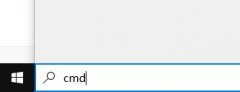 win10 0xc0000f解决方法
win10 0xc0000f解决方法
虽然win10系统现在已经非常稳定了,但是依旧有概率会出现错误......
 如何判断硬盘是否已损坏:硬盘损坏的典
如何判断硬盘是否已损坏:硬盘损坏的典
硬盘是电脑的重要组成部分,承载着操作系统、软件以及用户数......
 多显示器设置教程:如何设置多个显示器
多显示器设置教程:如何设置多个显示器
多显示器设置是一种有效提升工作效率的方式,特别对于设计师......

影音先锋是一款播放器软件,很多小伙伴在自己的电脑上也有安装该软件,这款软件提供手机版和电脑版的,我们可以使用影音先锋进行在线搜索播放文件进行播放,也可以将自己电脑中保存的...
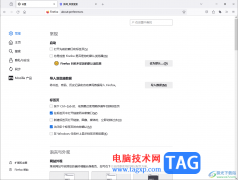
相信大家对于火狐浏览器已经不陌生了,但是在使用该浏览器的时候也总是会遇到一些相应的问题,比如想要设置打开链接、图片以及视频等内容的时候,就自动立即的切换过去,那么这种操作...

想要绘制一个圆形,很多人都会想到PS,也可以理解,ps确实制图很方便,其实procreate也可以的,那么在procreate;哦如何利用阿尔法锁做渐变色的呢?有需要的朋友赶快来看看本篇文章吧!...

在使用腾讯会议进行视频会议的时候,有的朋友录制了会议内容,但是不知道保存的视频在哪里了?不要着急,在这里小编就为大家带来了腾讯会议保存的视频位置一览哦,希望可以帮助到大家...

blender2.9不用套索怎么绑定骨骼?下面是小编介绍blender骨骼绑定技巧,有需要的小伙伴一起来下文看看吧,希望可以帮助到大家!...

中望CAD软件对于普通用户来说操作起来是比较困难的,因为该软件有着非常强大的操作功能,并且该软件是专门用来编辑图纸的软件,因此在专业性这方面是非常高的,因此当普通用户在使用该...
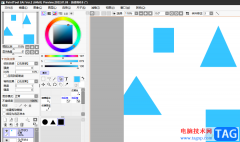
sai软件是许多用户很喜欢的一款绘图软件,不仅占用电脑空间的内存小,还有不错的运行速度和强大的功能,因此sai软件成为了用户绘画必备软件,在这款绘图软件中,用户可以使用sai来勾线,...
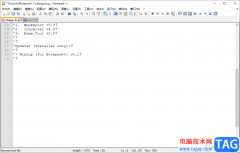
Notepad++是一款集合多种语言的代码编辑器,你可以在该软件中进行c语言的编辑,也可以添加PHP语言等,该软件可以帮助你设置默认的编辑语言,也可以快速安装自己需要的插件,在这款软件中...
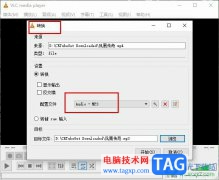
很多小伙伴之所以喜欢使用VLC播放器,就是因为这款播放器能够播放各种格式的影音视频,在使用这款播放器的过程中,有的小伙伴想要将视频转换为音频,但又不知道该怎么进行设置。其实很...

完美解码是一款非常好用的视频播放器软件,该软件存在着potplayer播放器的相关设置,因此在该软件中是以potplayer播放器来显示的,有时候我们在播放的视频时,可能中途自己有什么事情就会将...
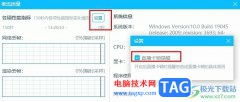
有的小伙伴在使用哔哩哔哩软件的过程中可能会遇到观众反馈直播卡顿的情况,这时我们需要检查自己的网络以及哔哩哔哩直播姬中的设置是否出现问题。在哔哩哔哩直播姬中,如果我们无法及...
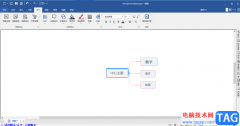
如果你平时有制作导图的习惯,那么你可以使用mindmaster这款软件制作,该软件是目前很多小伙伴都在使用的一款导图编辑软件,并且该软件提供非常多的功能,是制作导图非常强大的一款编辑...
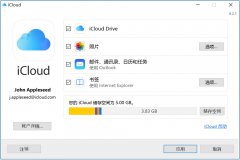
iCloud照片在哪儿查看呢,有哪些方法呢?现在小编就和大家一起分享iCloud查看照片的操作方法介绍,希望通过本篇教程的学习,可以帮助到大家更好的了解iCloud。...

access是一个数据库管理系统,它有着强大且实用的功能,能够清晰直观地向用户展示表格中的各种数据信息,例如用户可以自定义设置统计数据或是打开vba代码窗口等,总之access软件可以让新手...

AxureRP是一款非常好用的设计软件,很多小伙伴都在使用。如果我们希望在AxureRP中预览页面效果,但是发现无法正常打开,小伙伴们知道具体该如何进行操作吗,其实操作方法是非常简单的,只...